데스크탑 및 모바일에서 YouTube 동영상을 수정하는 방법은 무엇입니까?
게시 됨: 2025-08-14YouTube는 세계 최대의 비디오 공유 플랫폼으로 데스크탑 브라우저 , 안드로이드 폰 및 iPhone 에 매일 사용됩니다. 그러나 때로는 비디오가로드되지 않습니다. 검은 색 화면 , 회전 버퍼링 아이콘 또는 "재생 오류 - 재 시도" 메시지가 표시 될 수 있습니다. 이는 Google Chrome , Mozilla Firefox , Microsoft Edge 또는 YouTube 모바일 앱 에서 발생할 수 있습니다.
이러한 문제는 네트워크 문제 , 손상된 캐시 데이터 , 구식 앱 또는 YouTube 서버에서 오프라인에서 발생할 수 있습니다. 정확한 원인을 아는 것은 시간을 낭비하지 않고 올바른 수정을 적용하는 데 도움이됩니다.
YouTube 비디오가 재생되지 않는 일반적인 이유
문제를 해결하기 전에 무엇이 잘못되었는지 알 수 있습니다. 이것이 가장 일반적인 원인입니다.
- 느리거나 불안정한 인터넷 연결 : 스트리밍은 특히 HD 및 4K 비디오의 경우 꾸준한 속도가 필요합니다.
- 구식 브라우저, YouTube 앱 또는 OS : 이전 소프트웨어는 재생 오류를 유발할 수 있습니다.
- 손상된 캐시 또는 쿠키 : 저장된 데이터는 YouTube 플레이어를 깨뜨릴 수 있습니다.
- 문제가있는 연장 또는 광고 차단제 : 일부는 YouTube의 HTML5 비디오 재생을 방해합니다.
- YouTube 서버 중단 : 글로벌 또는 지역 가동 중지 시간은 비디오가로드되는 것을 중지합니다.
- GPU 드라이버 또는 하드웨어 가속 문제 : 깜박 거리는 또는 지연을 유발할 수 있습니다.
- 비디오 제한 : 지역 또는 부모 설정에 따라 콘텐츠를 차단할 수 있습니다.
- 결함이있는 DNS 설정 : 잘못된 네트워크 구성으로 인해 YouTube 서버를 차단할 수 있습니다.
PC와 모바일에서 YouTube 비디오를 재생하지 않는 방법은 무엇입니까?
재생 오류는 여러 가지 이유로 발생합니다. 일부는 앱을 새로 고치는 것만 큼 간단하지만 다른 일부는 네트워크 설정을 재설정해야합니다. 가장 쉬운부터 시작하여 다음과 같이 순서대로 수행하십시오.
1. 앱 또는 브라우저를 새로 고치거나 다시 시작하십시오

때로는 비디오 플레이어가 새로운 시작이 필요합니다. PC 에서 F5 또는 Ctrl+R을 눌러 페이지를 다시로드하십시오. 모바일 에서는 YouTube 앱에서 스 와이프하여 피드를 새로 고치십시오. 도움이되지 않으면 장치를 완전히 다시 시작하여 임시 메모리 결함을 지우십시오.
2. 인터넷 연결을 확인하십시오

스트리밍은 안정적인 네트워크에 의존합니다.
1. PC :
- 속도 테스트 사이트를 엽니 다.
- HD 재생을 위해 5Mbps 이상이 있음을 확인하십시오.
2. 모바일 :
- Wi-Fi와 모바일 데이터를 전환합니다.
- 하나가 더 잘 작동하는지 둘 다 테스트하십시오.
- 더 강한 신호를 얻으려면 라우터에 가까이 이동하십시오.
3. YouTube의 서버 상태를 확인하십시오
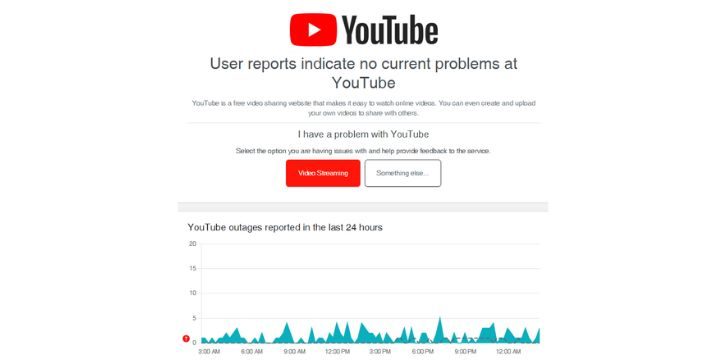
서버가 다운되면 로컬 수정이 도움이되지 않습니다. Google에서 DownDetector를 방문하거나 Google의 "YouTube Down"을 검색하십시오. 보고서가 높으면 서비스가 복원 될 때까지 기다려야합니다.
4. 캐시와 쿠키를 제거하십시오
손상된 캐시 파일은 비디오가로드되는 것을 막을 수 있습니다.
1. PC에서 :
- 크롬 또는 브라우저 설정을 엽니 다.
- 개인 정보 보호 및 보안으로 이동 → 클리어 브라우징 데이터.
- 캐시 된 이미지/파일 및 쿠키를 선택한 다음 청소하십시오.
모바일 :
- Android : 설정 → 앱 → YouTube → 스토리지 → 캐시를 정리합니다.
- iOS : YouTube 앱을 삭제하고 다시 설치하여 스토리지를 새로 고치십시오.
5. 브라우저 또는 YouTube 앱을 업데이트하십시오
구식 소프트웨어는 새로운 비디오 형식을 지원하지 않을 수 있습니다. PC 에서 Chrome, Firefox 또는 Edge를 최신 버전으로 업데이트하십시오. 모바일 에서 Google Play 스토어 또는 Apple App Store로 이동하여 YouTube 앱에 대한 업데이트를 확인하십시오.
6. 확장 또는 광고 차단제를 비활성화합니다
추가 브라우저 도구는 비디오 재생을 중단 할 수 있습니다.

- PC : 메뉴 → 확장에서 크롬의 확장을 비활성화합니다.
- 모바일 : 휴대 전화 설정에서 VPN, 시스템 광고 차단기 또는 개인 DN을 끄십시오. 이들은 YouTube의 비디오 서버를 차단할 수 있습니다.
7. 비디오 품질을 낮추십시오
해상도를 줄이면 재생이 더 부드럽습니다.
- PC : 플레이어의 기어 아이콘을 클릭하십시오 → 품질 → 480p 이하를 선택하십시오.
- 모바일 : 3 개의 점 → 품질 → 360p 또는 480p를 선택하십시오. 연결이 불안정 할 때 도움이됩니다.
8. 앱을 다시 설치하거나 브라우저 설정을 재설정하십시오
모바일 의 경우 YouTube 앱을 제거하고 다시 설치하여 깨끗하게 설치하십시오. PC 의 경우 설정 메뉴에서 브라우저를 기본값으로 재설정하여 충돌하는 사용자 정의 설정을 제거하십시오.
9. 그래픽 드라이버 또는 OS 업데이트
비디오 렌더링은 업데이트 된 시스템 소프트웨어에 따라 다릅니다.
- PC : NVIDIA, AMD 또는 Intel 소프트웨어를 사용하여 GPU 드라이버를 업데이트하십시오.
- 모바일 : 시스템 설정을 통해 최신 Android 또는 iOS 버전으로 업데이트하십시오.
10 다른 브라우저 나 장치를 사용해보십시오
브라우저 특정인지 확인하기 위해 브라우저, Firefox 또는 Edge (Firefox 또는 Edge) 스위치 브라우저가 브라우저 특정인지 확인하십시오. 모바일 에서는 앱 대신 웹 브라우저에서 YouTube를 열어보십시오.
11. 네트워크 설정을 재설정합니다
다른 모든 것이 실패하면 연결을 재설정하십시오.
1. PC (Windows) :
- admin로 명령 프롬프트를 엽니 다.
- 유형 :
netsh winsock reset
ipconfig /flushdns
2. 모바일 :
- Android : 설정 → 시스템 → 옵션 재설정 → Wi-Fi, Mobile & Bluetooth 재설정.
- iOS : 설정 → 일반 → iPhone 전송 또는 재설정 → 네트워크 설정을 재설정합니다.
YouTube 또는 Google 지원시기는 언제입니까?
모든 수정을 시도했지만 YouTube 동영상이 여전히 재생되지 않는다면 Google 지원 에 연락해야 할 때가 될 수 있습니다. 캐시를 지우고 앱 또는 브라우저를 업데이트하고 네트워크를 확인한 후에도 지속되는 대부분의 재생 문제는 공개되지 않은 YouTube 서버 측의 계정 수준 제한, 지역 콘텐츠 블록 또는 문제를 가리킬 수 있습니다.
또한 문제가 Google 계정 에 연결되어 있음을 알면 지원에 연락해야합니다. 예를 들어, 로그 아웃 할 때 비디오가 정상적으로 재생되지만 가입 할 때 실패합니다. 이는 계정 정책 위반 , 연령 제한 콘텐츠 설정 또는 유료 회원에 대한 YouTube 프리미엄 재생 오류가 포함될 수 있습니다.
Android 또는 iOS의 앱 특정 버그의 경우 Google Play 지원 및 Apple 지원이 모두 업데이트 및 재설치가 도움이되지 않으면 지원할 수 있습니다. 연락 할 때 장치 유형, 운영 체제 버전, 브라우저 또는 앱 버전 및 오류 메시지와 같은 세부 정보가 준비되어 있습니다. 이 데이터를 제공하면 지원 팀이 문제를 복제하고 더 빠른 솔루션을 제공하는 데 도움이됩니다.
YouTube를 원활하게 작동시키기위한 팁
PC 와 모바일 장치 모두에 대한 몇 가지 간단한 습관을 따르면 YouTube를 중단없이 실행하는 것이 더 쉽습니다.
- 재생 버그를 피하기 위해 항상 YouTube 앱 또는 웹 브라우저를 업데이트하십시오.
- 연결을 신선하게 유지하려면 라우터를 일주일에 한 번 이상 다시 시작하십시오.
- 스트리밍 할 때 특히 모바일 데이터 에서 너무 많은 백그라운드 앱을 실행하지 마십시오.
- PC에서 최고의 HTML5 플레이어 지원을 위해 Google Chrome 또는 Mozilla Firefox를 사용하십시오.
- YouTube 앱이 더 빨리 실행되도록 정크 파일이 없도록 장치 저장소를 유지하십시오.
- 인터넷이 느리면 YouTube Lite 로 전환하거나 비디오 품질을 줄입니다.
결론
YouTube 재생 문제는 PC 와 모바일 모두에서 발생할 수 있지만 대부분의 경우 문제는 자신을 고칠 수있는 것입니다. 앱의 새로 고침에서 캐시 지우기, 서버 상태 확인 또는 네트워크 설정 재설정에 이르기 까지이 단계는 기본에서 고급까지 모든 것을 포함합니다.
모든 수정 사항을 시도해도 문제가 지속되면 YouTube 서버 또는 인터넷 제공 업체 와 함께 문제가 발생할 수 있으므로 지원에 연락하는 것이 다음 단계입니다. 적절한 유지 보수와 빠른 점검을 통해 언제든지 원활한 스트리밍을 즐길 수 있습니다.
